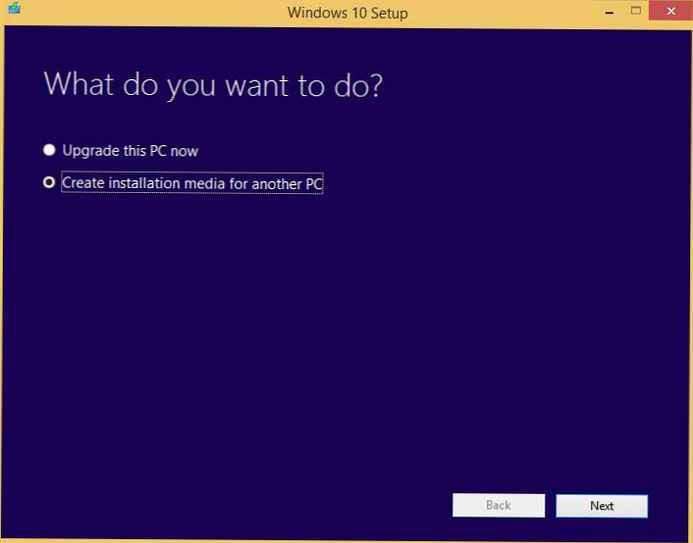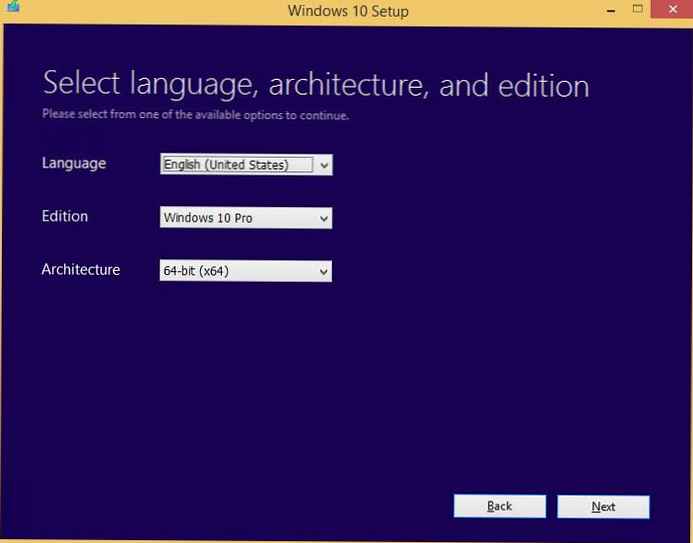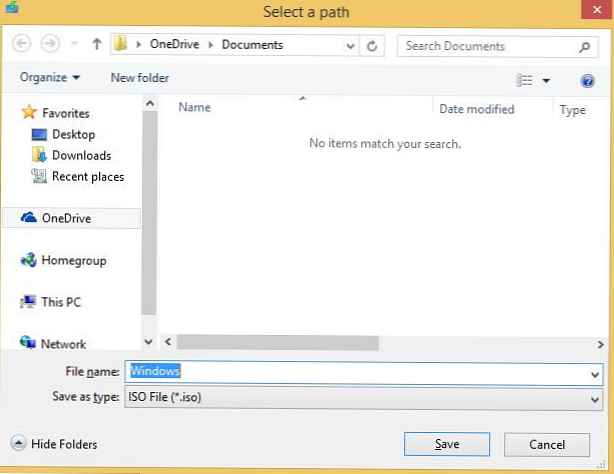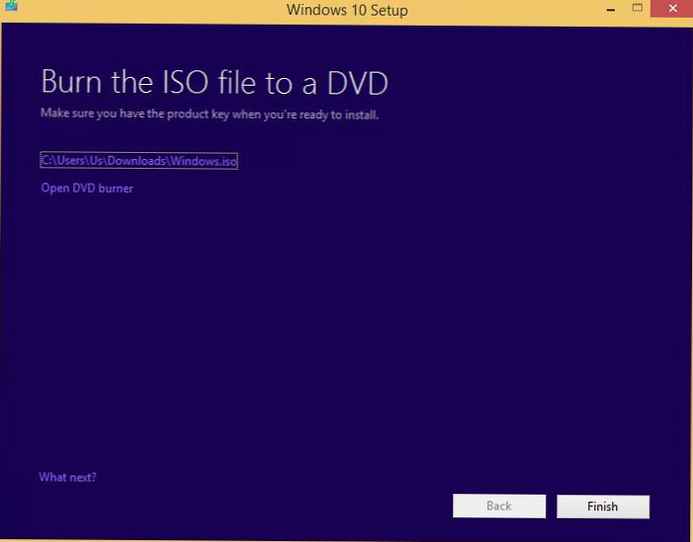Ако планирате да надоградите свој ОС на Виндовс 10 без чекања на покретање посебног ажурирања за надоградњу или ако планирате потпуно поновну инсталацију система, Мицрософт је издао посебан услужни алат Медиа Цреатион Тоол који омогућава не само правну надоградњу оперативног система, већ и стварање инсталационог медија са Виндовс 10 (УСБ флеш уређај или ДВД уређај) или набавите инсталациону слику система у ИСО формату.
Овај услужни програм такође би вам требао помоћи ако Виндовс 10 уопште не дође или се не преузме путем канала Виндовс Упдате или ажурирање не успе..
Напомена.
- Кључ за активирање није потребан за креирање ИСО слике или инсталационог медија са системом Виндовс 10.
- Активирање кључа није потребно када надоградите већ активирани Виндовс 7 или Виндовс 8.1 на Виндовс 10.
- Кључ производа такође неће бити потребан ако потпуно инсталирате Виндовс 10 на систем који је претходно надограђен на Виндовс 10 (као део бесплатне надоградње) и активирате. Хардверски идентификатор (ХВИД) се чува на МС активацијским серверима и може се користити за поновну активацију. Током инсталације само прескочите корак уноса кључа.
- Виндовс 10 кључ за активирање потребан је само када први пут инсталирате Виндовс 10 на уређај.
Да бисте користили Виндовс 10 Медиа Цреатион Тоол, пажљиво прочитајте упутства (описат ћемо поступак креирања ИСО слике и покретачког ДВД / УСБ уређаја са инсталатором Виндовс 10):
- Преузмите Виндовс 10 Медиа Цреатион од Мицрософта на следећим везама:
- 32-битна верзија Алатке за креирање медија: МедиаЦреатионТоол.еке (17, 3 Мб)
- 64-битна верзија Алатке за креирање медија: МедиаЦреатионТоолк64.еке (18.7 Мб)

- Покрените услужни програм Алат за креирање медија.
- У прозору „Виндовс 10 Сетуп“ изаберите Надоградите овај рачунар сада (Ажурирајте овај рачунар сада) да бисте започели тренутну надоградњу на Виндовс 10. Да бисте креирали ИСО слику Виндовс 10 или диска за покретање, изаберите Креирајте инсталациони медијум за други рачунар (Креирајте инсталациони медијум за други рачунар).
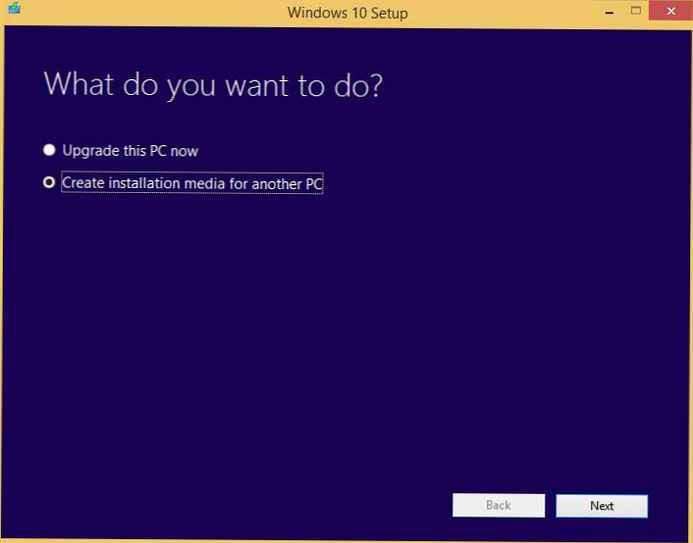
- Изаберите језик системи (језик), уредници (Издање) и архитектура (Архитектура) слике Виндовс 10 коју желите да преузмете. Следећа табела приказује подударање између издања Виндовс 10 и претходних (ажурираних) верзија система Виндовс. Имајте на уму да је могуће одмах преузети слику која садржи два Опције за Виндовс 10 - и к86 и к64.
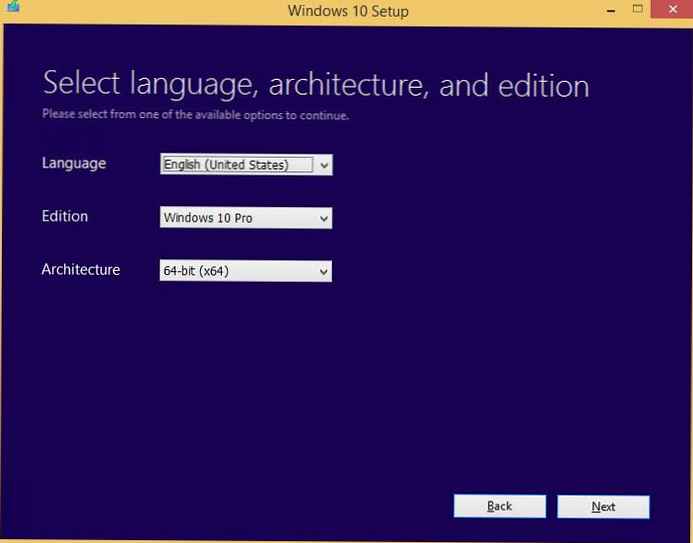
Издање ажурираног Виндовс оперативног система Издање Виндовс 10 у којој је могуће извршити бесплатну надоградњу Виндовс 7 Стартер
Виндовс 7 Хоме Басиц
Виндовс 7 Хоме Премиум
Виндовс 8 / 8.1
Виндовс 8.1 са Бингом
Виндовс 10 ХомеВиндовс 10 Хоме Виндовс 7 Профессионал
Виндовс 7 Ултимате
Виндовс 8 Про
Виндовс 8.1 Про
Виндовс 8 / 8.1 Профессионал са Медиа Центером
Виндовс 10 ПроВиндовс 10 Про Виндовс 8 / 8.1 Сингле Лангуаге
Виндовс 8 Сингле Лангуаге витх БингВиндовс 10 Хоме Сингле Лангуаге Одаберите да ли желите да креирате УСБ флеш уређај који се може покренути (УСБ флеш уређај) или ИСО слику система Виндовс 10. Ако вам је потребна слика на ДВД-у, прво морате да направите ИСО који ће касније бити снимљен на ДВД диск.
Савет. Виндовс 8, 8.1 и Виндовс 10 могу директно снимити ИСО слику на ДВД користећи уграђени услужни програм Виндовс Дисц Имаге Бурнер.. - Ако снимате инсталацијску слику на УСБ флеш уређај, морате навести уређај на који ћете снимати.Савет. Алат Виндовс 10 Медиа Цреатион чисти и форматира УСБ флеш уређај без упозорења. Стога осигурајте да су сви вриједни подаци сачувани..

Ако сте одабрали ИСО датотеку, изаберите директоријум у којем ће бити написана Виндовс 10 ИСО слика.
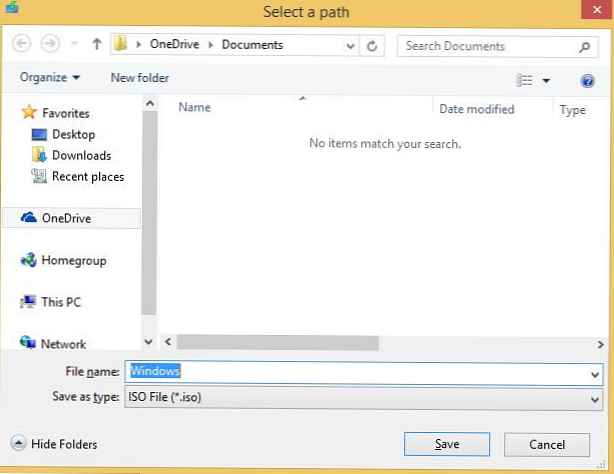
- Након преузимања слике, услужни програм ће аутоматски креирати ИСО датотеку или је уписати на УСБ флеш уређај. Завршите услужни програм кликом Заврши.
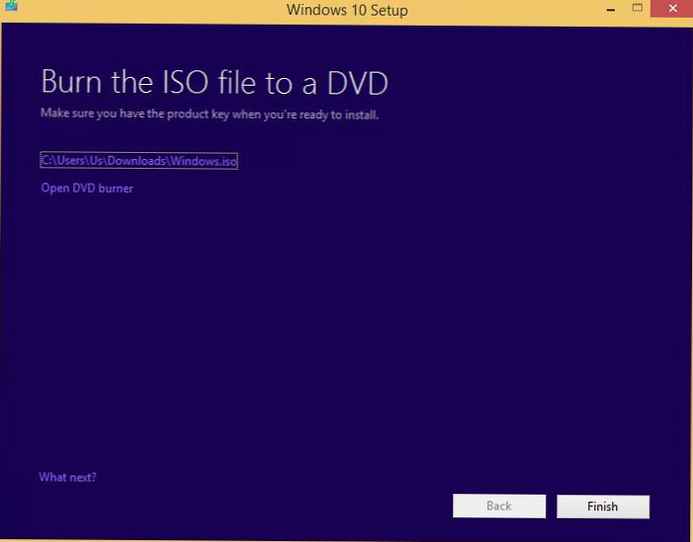
Користећи добијену ИСО слику или инсталациони диск, можете надоградити или очистити инсталацију Виндовс 10 на било који систем покретањем подешавање.еке.
Напомена. Имајте на уму да је хеш збир (ЦРЦ32, СХА1, МДА) исо датотека креираних помоћу алата Медиа Цреатион јединствен, јер зависе од тренутног времена и других фактора сваког рачунара.